停车场管理软件使用说明
停车场管理系统软件网络版说明书
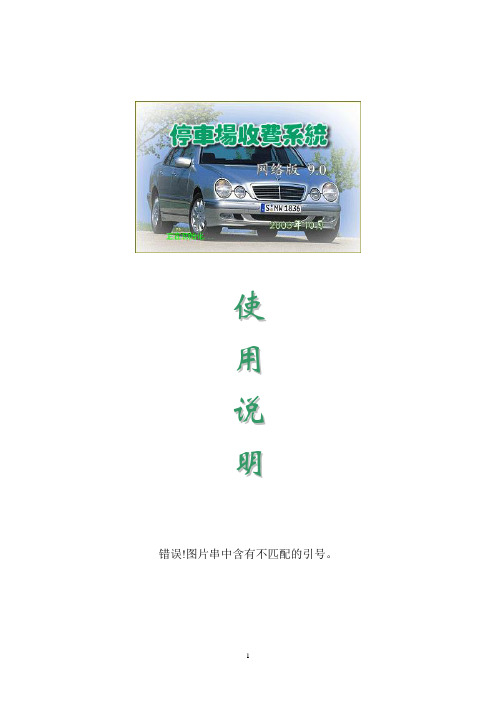
使用说明错误!图片串中含有不匹配的引号。
第一章概述系统特点本系统采用最新编程技术,界面友好,方便易用。
●车牌输入无需输入汉字在临时车进场时输入车牌,无需切换到中文输入法,直接输入车牌的拼音字母,车牌中的汉字就会出现.如:“粤A12345",只需输入“YA12345"。
●自动适应不同屏幕分辨率支持800×600、1024×760等屏幕分辨率。
分辨率高表示图像精度高,显示内容多.●支持脱机使用支持月租用户脱机使用,月租用户在不用打开电脑和运行软件的情况下,刷卡自动开闸。
●中文输入无需手工切换在输入中文的地方系统自动切换中文输入法。
这样大大提高资料输入速度和方便了用户.无需反复按“CTRL+SHIFT”切换输入法.请参照【用户设置】功能进行设置。
●多文档界面可同时打开多个数据表,在其间任意切换、互相参照。
●多用户登录可通过“系统管理员”用户设置多个具有不同权限的用户。
各用户可通过自已的密码登录系统,根据权限访问不同的数据.如:可设置一个用户,设置其只拥有查看和打印权限,但没有修改数据和删除数据的限权.增加了系统的安全。
●WINDOWS认正规格编程应用程序在WINDOWS环境中具有一致的界面和行为。
只要用户使用过其他应用程序,他就会发现这个应用程序也是容易学会的.第二章系统安装与卸载电脑配置:PII/128M/CD—ROM 50M 硬盘剩余空间发行方式:光盘(CD-ROM)一张(15 MB),加密锁一个(插并行口)运行环境:WIN98、WIN2000、WIN XP数据库系统支持:本机或本机所在的网络中有MS SQL SERVER 2000 系统。
2.1安装方法软件安装方法:将光盘置入CD—ROM驱动器中,查找需要安装的停车场系统,打开该光盘的文件夹.双击安装程序(如右图)进行安装.如果你对电脑不太熟悉,可以一直按【Enter 】键,软件将以默认方式自动安装到电脑中,当然,你也可以按适合自己的方式进行安装。
智能停车场管理软件说明书
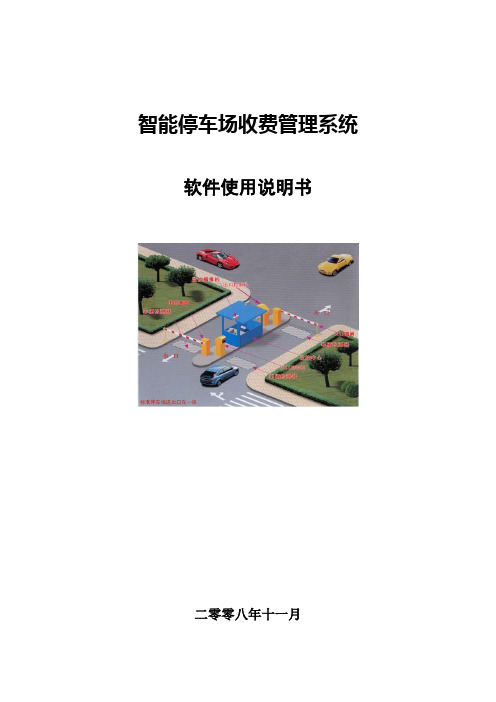
智能停车场收费管理系统软件使用说明书二零零八年十一月目录第一章系统功能特性 (1)第二章系统要求 (2)2。
1硬件要求 (2)2.2软件要求 (2)第三章软件安装 (3)软件安装 (3)第四章软件操作说明 (6)4。
1登录系统 (6)4.2系统设置 (8)4.2。
1设置系统参数 (8)4。
2.2设置通讯设备 (10)4.2.3设置收费标准 (11)4。
2.4设置数据库 (14)4。
2.5 交接班 (15)4.3档案管理 (16)4。
3.1权限组管理 (16)4.3。
2操作员管理 (17)4.3.3密码修改 (18)4.3。
4停车场管理 (18)4。
3。
5备份、还原数据库 (19)4.3.6删除停车记录 (21)4.4卡片管理 (21)4.4.1 卡片检测 (21)4.4。
2 卡片发行 (23)4。
4.3 卡片挂失 (25)4。
4。
4 卡片更换 (26)4。
4.5 卡片回收 (29)4。
4。
6 卡片延期 (29)4.4。
7 卡片充值 (31)4。
4。
8 卡片恢复 (32)4。
4。
9 卡片查询 (33)4.5出入管理 (34)4.6报表管理 (36)4。
6。
1 收费记录汇总表 (37)4。
6.2 卡片延期记录 (38)4.6.3 卡片发行记录 (41)4。
6。
4 卡片充值记录 (41)4。
6。
5 时租卡片记录 (42)4。
6.6 储值卡片记录 (43)4。
6。
7月租卡过期记录表 (44)4。
6.8 卡片回收退费记录 (45)4.6.9 卡片查询记录表 (46)4。
6.10 手工开闸记录表 (47)4。
6。
11 交接班记录表 (47)4。
7统计 (47)4。
7。
1 车辆出入汇总 (48)4.7。
2 场内车辆统计 (49)4。
7。
3 停车收费统计 (50)4。
7。
4 月租类收费统计 (52)4。
7.5 场内车辆详细资料 (53)4.7.6 手工开闸统计 (54)4。
7.7 抓拍图像统计 (55)4.8简易停车场管理(附赠) (56)4。
立方ACS停车管理软件使用说明

ACS停车管理软件操作说明一、停车管理系统功能流程 (3)1、系统功能概述 (3)2、系统基本功能及特点 (3)3、系统工作流程 (4)3.1、停车管理软件拓扑图 (4)3.2、拓扑图解释 (4)二、软件操作说明 (4)1、登录系统 (5)2、系统主窗体 (6)3、系统参数设置 (6)4、查找配置设备 (7)5、设备管理 (9)5.1出入口控制机编辑 (10)5.2票箱条屏设置 (10)5.3 IP摄像机 (11)5.4 语音调试 (11)5.5 查询功能 (12)5.6 控制机白名单 (13)5.7 参数设置 (13)6、收费规则 (14)6.1 一次性收费 (14)6.2 按期收费 (15)6.3 时间收费-分时收费 (16)6.4 时间收费-时段收费 (16)6.5 下载收费规则 (17)7、用户开卡 (17)7.1单个发卡 (19)7.2批量发卡 (19)7.3 票箱远程发卡 (20)7.4 有效期管理 (21)7.5 下载白名单 (22)7.6 临时用户发卡 (22)8、视频实时监控 (22)8.1 车辆进场 (23)8.2 车辆出场 (23)8.3 实时监控-手动发卡 (24)8.4 实时监控-手动收费 (24)8.5 实时监控-报警与设备终端 (25)9、用户当班收费报表 (25)10、在线更新 (26)11、报表 (26)一、停车管理系统功能流程1、系统功能概述本停车场管理系统具有以下的详细特点:➢使用方便快捷。
➢系统灵敏可靠。
➢设备安全耐用。
➢即时收取停车费及其他相关费用。
➢提前收取长期客户的停车费。
➢防止拒缴停车费事件发生。
➢防止收费人员徇私舞弊,和乱收费。
➢自动化设计,车辆出入快速,提高档次和效率提供优质、安全、自动的泊车服务。
➢节约管理人员的费用支出,提高工作效率和经济效益。
使用RR-ACS-P2.0全新概念停车场管理系统将充分体现这几个特点。
2、系统基本功能及特点※智能卡具有防水、防磁、防静电、无磨损、信息贮存量大、高保密度、一卡多用等特点。
智慧停车场管理系统使用说明书
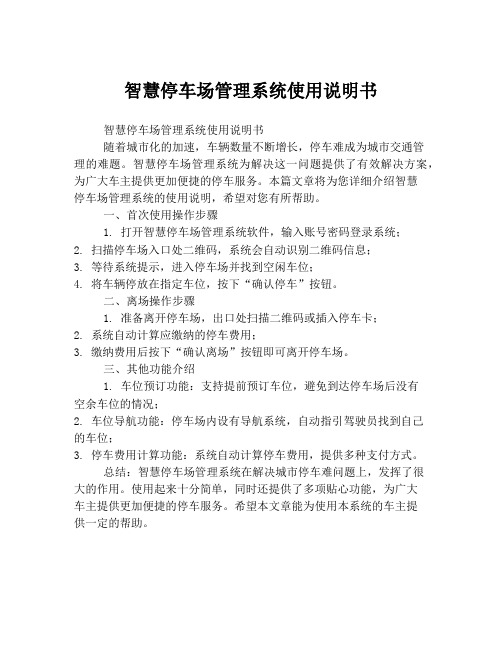
智慧停车场管理系统使用说明书
智慧停车场管理系统使用说明书
随着城市化的加速,车辆数量不断增长,停车难成为城市交通管
理的难题。
智慧停车场管理系统为解决这一问题提供了有效解决方案,为广大车主提供更加便捷的停车服务。
本篇文章将为您详细介绍智慧
停车场管理系统的使用说明,希望对您有所帮助。
一、首次使用操作步骤
1. 打开智慧停车场管理系统软件,输入账号密码登录系统;
2. 扫描停车场入口处二维码,系统会自动识别二维码信息;
3. 等待系统提示,进入停车场并找到空闲车位;
4. 将车辆停放在指定车位,按下“确认停车”按钮。
二、离场操作步骤
1. 准备离开停车场,出口处扫描二维码或插入停车卡;
2. 系统自动计算应缴纳的停车费用;
3. 缴纳费用后按下“确认离场”按钮即可离开停车场。
三、其他功能介绍
1. 车位预订功能:支持提前预订车位,避免到达停车场后没有
空余车位的情况;
2. 车位导航功能:停车场内设有导航系统,自动指引驾驶员找到自己
的车位;
3. 停车费用计算功能:系统自动计算停车费用,提供多种支付方式。
总结:智慧停车场管理系统在解决城市停车难问题上,发挥了很
大的作用。
使用起来十分简单,同时还提供了多项贴心功能,为广大
车主提供更加便捷的停车服务。
希望本文章能为使用本系统的车主提
供一定的帮助。
百胜智能停车场使用说明书

智能停车场管理系统使用说明书一.智能停车场管理系统服务器软件说明书1.安装软件1.1系统配置要求服务器端软件要求安装在:CPU:赛扬2.4G以上内存:2G以上内存;硬盘:160G或更高,至少有3个分区操作系统:windows2003/windows xp/windows7显示器:分辨率1024*768或更高1.2.安装步骤第一步:安装数据库(1)如果使用的是windows xp系统,鼠标双击文件“安装向导.bat”;如果使用的是windows7系统,请使用管理员省份运行,如图(1-1-1)。
会出现如图(1-1-2)所示的欢迎界面图1-1-1windows7管理员身份运行安装程序图1-1-2欢迎界面(2)用鼠标单击“取消”则会退出安装过程,点击“下一步”按钮会出现如图(1-1-3)所示“选择目标目录”的窗口。
图1-1-3选择目标目录(3)不用更改目标目录,使用系统默认的路径进行安装,单击下一步会出现如图(1-1-4)所示的“选择程序管理器组”的提示界面图1-1-4选择程序管理器组(4)在“选择程序管理器组”界面选择完程序组后,选择“下一步”按钮,将会出现如图(1-1-5)所示“开始安装”的界面图1-1-5开始安装(5)选择“下一步”按钮,将会出现如图(1-1-5)所示“安装进度”的界面,等待安装完成即可。
图1-1-5安装进度第二步:安装智能停车场管理系统服务器(1)如果使用的是windows xp系统,鼠标双击安装文件“智能停车场管理系统服务器.exe”运行安装程序;如果使用的是windows7系统,请使用管理员省份运行,如图(1-1-6)。
会出现如图(1-1-7)所示的欢迎界面图1-1-6windows7管理员身份运行安装程序图1-1-7欢迎界面(2)用鼠标单击“取消”则会退出安装过程,点击“下一步”按钮会出现如图(1-1-8)所示“选择目标目录”的窗口。
图1-1-8选择目标目录(3)不用更改目标目录,使用系统默认的路径进行安装,单击下一步会出现如图(1-1-9)所示的“选择组件”的提示窗口,可用鼠标单击复选框来选中或取消选中复选框,选中的项表示要安装,反之则表示不要安装,如果是第一次安装建议全部选中安装,如果以前安装过某个组件(比如之前安装过jre)。
停车场管理系统操作说明书
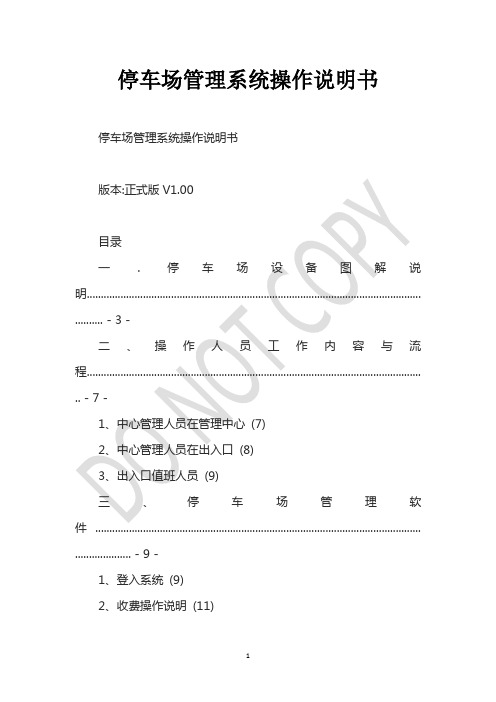
停车场管理系统操作说明书停车场管理系统操作说明书版本:正式版V1.00目录一.停车场设备图解说明....................................................................................................................... .......... - 3 -二、操作人员工作内容与流程....................................................................................................................... .. - 7 -1、中心管理人员在管理中心(7)2、中心管理人员在出入口(8)3、出入口值班人员(9)三、停车场管理软件.................................................................................................................... .................... - 9 -1、登入系统(9)2、收费操作说明(11)3、当班信息操作说明(12)4、事件处理(13)5、收费记录查看(14)6、进出记录查看(15)7、场内记录查看(16)8、入场补登记(17)9、强行起杆(18)10、人工收费(18)四、收费员注意事项.................................................................................................................... .................. - 19 -五、停车场系统常见故障及排除................................................................................................................... - 19 -故障现象1:不能打开软件,打开时弹出数据库连接设置(19) 故障现象2:出卡机不能出卡(同一辆车只能取一张卡)。
捷顺停车场G3一卡通软件操作说明
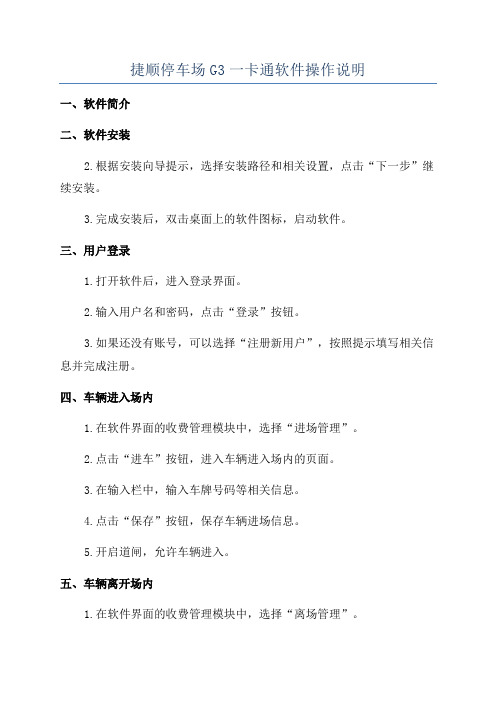
捷顺停车场G3一卡通软件操作说明一、软件简介二、软件安装2.根据安装向导提示,选择安装路径和相关设置,点击“下一步”继续安装。
3.完成安装后,双击桌面上的软件图标,启动软件。
三、用户登录1.打开软件后,进入登录界面。
2.输入用户名和密码,点击“登录”按钮。
3.如果还没有账号,可以选择“注册新用户”,按照提示填写相关信息并完成注册。
四、车辆进入场内1.在软件界面的收费管理模块中,选择“进场管理”。
2.点击“进车”按钮,进入车辆进入场内的页面。
3.在输入栏中,输入车牌号码等相关信息。
4.点击“保存”按钮,保存车辆进场信息。
5.开启道闸,允许车辆进入。
五、车辆离开场内1.在软件界面的收费管理模块中,选择“离场管理”。
2.点击“出车”按钮,进入车辆离开场内的页面。
3.在输入栏中,输入车牌号码等相关信息。
4.点击“查询”按钮,系统会显示车辆进场时间、费用等信息。
5.点击“结算”按钮,系统会自动计算并显示应收费用。
6.收取现金或刷卡,点击“确认”按钮,完成结算。
7.开启道闸,允许车辆离开。
六、系统管理1.在软件界面的系统管理模块中,选择“用户管理”。
2.可以添加、删除或修改用户账号和权限。
3.在软件界面的系统管理模块中,选择“车型管理”。
4.可以添加、删除或修改车辆类型和对应的收费规则。
5.在软件界面的系统管理模块中,选择“设备管理”。
6.可以添加、删除或修改设备信息,包括道闸、摄像头等。
七、数据报表1.在软件界面的报表管理模块中,选择“进场报表”。
2.可以按照时间段进行查询,并导出相关报表。
3.在软件界面的报表管理模块中,选择“离场报表”。
4.可以按照时间段进行查询,并导出相关报表。
5.在软件界面的报表管理模块中,选择“收费报表”。
6.可以按照时间段进行查询,并导出相关报表。
八、注意事项1.软件使用前,请确保与设备的连接正常,包括道闸、摄像头等设备。
2.在进行车辆进出场管理时,请确保车辆的车牌号码等信息输入正确。
PMS3200智能停车场管理软件说明书(标准停车场)

PMS3200标准智能停车场系统软件说明书Version 2.0深圳市博思凯电子有限公司二0一一年一月智能停车场软件说明书博思凯电子目录第一章系统功能特性 (1)第二章系统要求 (3)第三章软件安装、注册 (4)3.1 PMS3200安装 (4)3.2 软件注册 (6)3.3安装与配置Microsoft SQL Server 2000 (6)第四章软件操作说明 (8)系统使用流程 (8)4.1 停车场系统管理部分 (8)4.1.1系统管理 (9)4.1.2 设备管理(D) (13)4.1.3 车场管理(M) (15)4.1.4 卡库管理(C) (17)4.1.5 事件查询(E) (24)4.1.6 收费统计(T) (25)4.1.7窗口(W) (26)4.1.8 帮助(H) (26)4.2 停车场前台收费部分 (27)4.2.1 系统管理(S) (29)4.2.2卡片资料(C) (31)4.2.3收费标准(M) (32)4.2.4 记录查询(E) (33)4.2.5窗口(W) (35)4.2.6 帮助(H) (36)4.2.7切换用户和退出系统 (36)第一章系统功能特性PMS3200标准智能停车场系统管理软件(简称PMS3200)是基于Windows98/NT 上运行的多用户多任务系统。
该操作管理软件具有直观的图形控制界面,是由多种不同的程序和动态链接库组成,可以在任何一台PC进行全功能操作。
友好的界面,极其方便灵活的操作将使您用来得心应手。
PMS3200标准智能停车场系统是采用IC卡读感技术开发研制而成,它将机械、电子自动化设备、计算机以及智能IC卡技术有机的结合起来,从而对各类出入车辆进行有效的管理。
PMS3200标准智能停车场系统可采用远距离读感技术,最远读感距离可达2.5米,出入车辆时司机不用下车,也不用将卡从车上拿出,读感器能自动探测到车上的永久卡,并由停车场控制器判断其有效性,出入车辆凭已设置好的权限出入停车场。
停车场系统收费软件使用说明
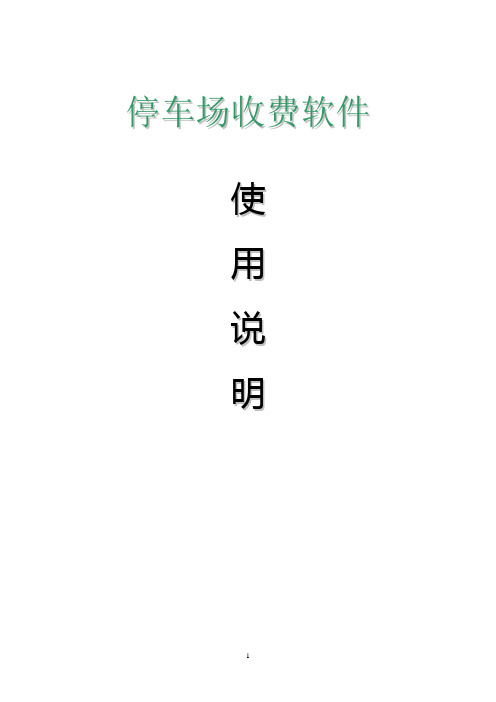
停车场收费软件使用说明第一章概述系统特点本系统采用最新编程技术,界面友好,方便易用。
●功能齐全,使用方便管理员权限登录后,可以自由组合收费软件功能提供给值班员使用,灵活性强。
●自动适应不同屏幕分辨率支持1024×760等屏幕分辨率。
分辨率高表示图像精度高,显示内容多。
●支持脱机使用支持临时卡脱机收费,联网后收费记录自动上传。
●WINDOWS 认正规格编程应用程序在WINDOWS环境中具有一致的界面和行为。
只要用户使用过其他应用程序,他就会发现这个应用程序也是容易学会的。
第二章收费软件配置注意:需要使用管理员账号登陆。
普通值班员是不能对收费软件进行配置的。
配置本机不会对其他收费软件照成影响。
管理员初始帐户admin 密码1234562.1基本设置恢复出场设置:点击[恢复默认设置]按钮后,收费软件设置将恢复默认设置.应用程序模式:目前版本仅支持TCP/IP模式。
显示内卡卡号:此模式下,显示在收费软件信息中的卡号为车卡的内码卡号,一般来说,内卡卡号较长,不易记忆。
显示印刷编号:此模式下,显示的卡号为车卡上印刷的编号,前提是在发行车卡的时候,需要将编号一起录入。
收费模式:出口收费模式:此模式下,临时卡出场收费是在出口完成的,此时收费软件刷卡计费后,此临时卡就算出场,收费后临时卡就直接交由值班员。
一般的停车场都是这种模式。
中央收费模式:此模式一般应用在出口没有值班员值守的情况下,临时卡在中央值班室缴费后,此临时卡会返回给车主,车主带着卡到出口,将临时卡插入收卡机中,即可开闸。
岗亭收费立即保存数据:此模式主要用于控制值班员的收费流程。
选择此模式后,一旦读卡器读到一张入场的临时卡,并且按照默认车型计算出费用后,不管值班员是否确认放行,费用直接累加。
(注意:此模式下无法选车型,所有临时卡都按照默认车型计费)收费软件脱离控制运行:选中此模式后,在无法连接到对点控制器时,将不会弹出网络异常的提示框。
入场收费:选中此模式后,在收费软件刷卡入场时,会按照选择的车型计算出费用并且累加到值班员收费记录中。
停车场软件简单使用说明
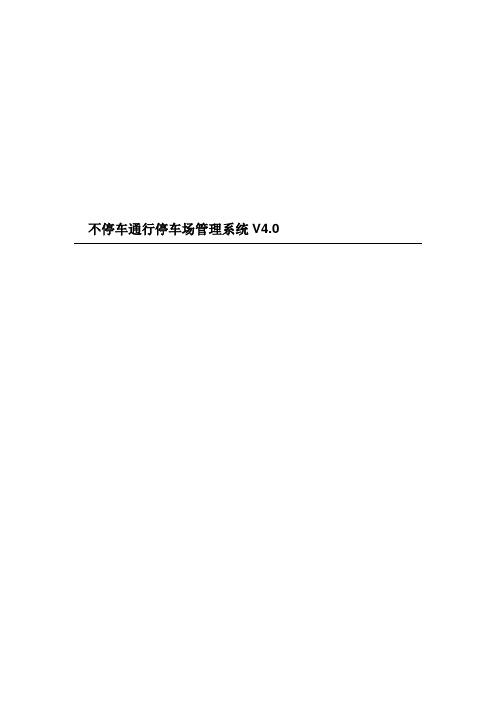
不停车通行停车场管理系统V4.0目录1 软件登陆 (2)2 主界面 (2)3 系统设置 (2)4 停车场设置 (4)5 设备状态 (6)6 车主管理 (7)7 卡管理 (8)8 车辆出入报表 (15)9 卡操作报表 (16)10 收费月报表 (17)11 充值月报表 (17)12 操作员管理 (18)13 重新登录 (19)14 恢复数据库 (19)1 软件登陆管理软件默认登录用户名:admin密码:admin(登录后可在操作员管理模块中修改)输入正确的用户名密码点击登录按钮,登录成功后显示系统主界面。
2 主界面3 系统设置在基本设置中可以设置:时段卡过期提醒提前时间(要提前几天提醒时段卡用户将要过期)时段卡过期几天禁止出入(时段卡过期后,还可以使用几天)储值卡提醒交费最小金额(卡内还有多少钱的时候,就要开始提醒用户充值)储值卡欠费多少禁止出入(卡已经欠费,欠费超过多少的时候就不让该卡用户出入)下图1区域:设置当系统空闲时,LED显示屏显示内容下图2区域:设置车辆出入的图片保存路径下图3区域:设置录像保存路径高级设置中:可以设置软件的开闸方式如下图所示读卡器控制开闸,上位机软件控制开闸,其中上位机软件控制开闸中有两种判断开闸方式:卡号和车牌识别都正确开闸,卡号或车牌识别只要有一个正确就开闸。
点击菜单项停车场——>停车场设置,进行停车场设置操作。
点击设计停车场停车场处于可编辑状态,拖拽停车场到停车场设计区既添加一个新的停车场,拖拽入口到停车场上既添加了一个入口,拖拽出口到停车场上既添加了一个新的出口,拖拽岗亭到停车场上既添加了一个新的岗亭。
拖动上去的控件可以自用拖动,用户可以自行选择设备位置,若设备位置已经调整完毕,点击保存设置即可。
接下来就是设置停车场各项配置。
如下图所示:添加完停车场,一入一出,两个岗亭,接下来开始设置这些控件的属性。
(注:若停车场为一进一出,没有临时用户卡,则可以不要岗亭,一个出口,一个入口即可)点击入口或出口,右侧显示出入口对应属性,选择对应项设置。
立方ACS停车管理软件使用说明

ACS停车管理软件操作说明一、停车管理系统功能流程 (2)1、系统功能概述 (2)2、系统基本功能及特点 (2)3、系统工作流程 (2)3。
1、停车管理软件拓扑图 (2)3。
2、拓扑图解释 (2)二、软件操作说明 (3)1、登录系统 (3)2、系统主窗体 (3)3、系统参数设置 (3)4、查找配置设备 (3)5、设备管理 (4)5.1出入口控制机编辑 (4)5。
2票箱条屏设置 (4)5。
3 IP摄像机 (4)5.4 语音调试 (4)5.5 查询功能 (4)5。
6 控制机白名单 (5)5。
7 参数设置 (5)6、收费规则 (5)6.1 一次性收费 (5)6.2 按期收费 (5)6.3 时间收费-分时收费 (5)6。
4 时间收费-时段收费 (5)6。
5 下载收费规则......................................................................... 错误!未定义书签。
7、用户开卡 (6)7.1单个发卡 (6)7。
2批量发卡 (6)7.3 票箱远程发卡 (6)7。
4 有效期管理 (7)7。
5 下载白名单 (7)7.6 临时用户发卡 (7)8、视频实时监控 (7)8.1 车辆进场 (7)8.2 车辆出场 (7)8。
3 实时监控—手动发卡 (8)8.4 实时监控-手动收费 (8)8.5 实时监控-报警与设备终端 (8)9、用户当班收费报表 (8)10、在线更新 (8)11、报表 (8)一、停车管理系统功能流程1、系统功能概述本停车场管理系统具有以下的详细特点:➢使用方便快捷。
➢系统灵敏可靠。
➢设备安全耐用。
➢即时收取停车费及其他相关费用.➢提前收取长期客户的停车费。
➢防止拒缴停车费事件发生。
➢防止收费人员徇私舞弊,和乱收费.➢自动化设计,车辆出入快速,提高档次和效率提供优质、安全、自动的泊车服务.➢节约管理人员的费用支出,提高工作效率和经济效益.使用RR—ACS-P2。
pkr停车管理系统说明书
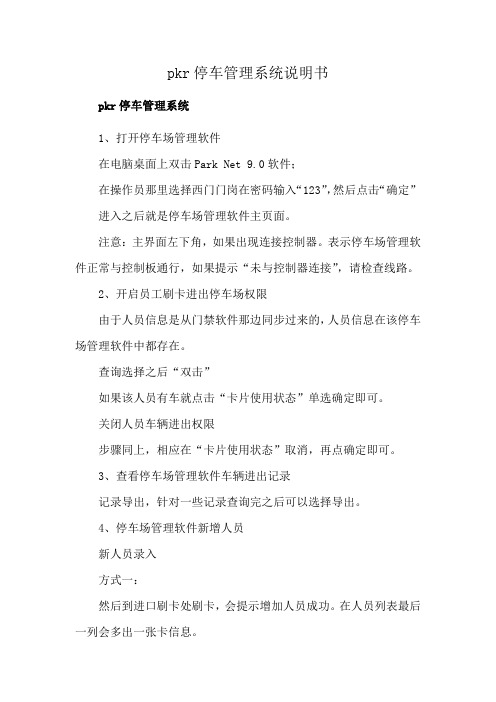
pkr停车管理系统说明书
pkr停车管理系统
1、打开停车场管理软件
在电脑桌面上双击Park Net 9.0软件;
在操作员那里选择西门门岗在密码输入“123”,然后点击“确定”
进入之后就是停车场管理软件主页面。
注意:主界面左下角,如果出现连接控制器。
表示停车场管理软件正常与控制板通行,如果提示“未与控制器连接”,请检查线路。
2、开启员工刷卡进出停车场权限
由于人员信息是从门禁软件那边同步过来的,人员信息在该停车场管理软件中都存在。
查询选择之后“双击”
如果该人员有车就点击“卡片使用状态”单选确定即可。
关闭人员车辆进出权限
步骤同上,相应在“卡片使用状态”取消,再点确定即可。
3、查看停车场管理软件车辆进出记录
记录导出,针对一些记录查询完之后可以选择导出。
4、停车场管理软件新增人员
新人员录入
方式一:
然后到进口刷卡处刷卡,会提示增加人员成功。
在人员列表最后一列会多出一张卡信息。
然后编辑该卡的相关信息。
注意卡号是人员在门禁软件中的人员编号。
方式二:
直接打开“+”,弹出新增停车场管理软件界面,
卡号那栏输入员工工号,卡内码那栏把鼠标移过去然后在读卡器上刷卡,如果未满16位在前面补0。
选择用户类别“正常员工”,填写相关其他信息。
最后确定。
捷顺停车场G3软件说明书

软件打开后可以进行如下操作:场内记录查询、卡检测、 出场记录查询等操作。 卡检测如下图:将IC卡片放置于临时卡计费器IC卡检测处即 可读到此卡信息
管理员需注意的事项:人事资料、统计报表、IC卡管理、 资料查询、车场管理内的查询统计、分别如以下图片:
在IC卡管理内要注意的事项:
IC卡快速发行
资料已登录的帐号、上班时要用自 己的账号登录
注意事项: 1.在正常运行时要看三联按钮的状态(手动、自动) 以防出现砸车事故出现 2.IC卡取出进场后、出场、必须在出口控制机上刷出 ,否则产生的费用自己将承担、 3.在向卡机内放卡时必须保证卡已经刷出、放置的IC 卡必须是发行过的IC卡。 4.如使用过程中出现问题请致电捷顺科技免费热线: 400-700-5305
捷顺停车场G3软件说明书
本课件仅供大家学习学习 学习完毕请自觉删除
谢谢 本课件仅供大家学习学习
学习完毕请自觉删除 谢谢
2.服务器:dongmen\jsst
数据库:jsoctnet
用户名:sa
密码: js168
点击测试连接,会显示恭喜你连接成功,在点击 保存连接。这个界面就会退出。G3软件就会打开如 下图:
1.保安无需输入密码可直接登录软件(9995/9996/9997) 2.管理员需要设置密码,以防其他人登录软件更改系统参数(9998)
3.登录软件后可以更改密码、如下图
1.点击车场管理、设备管理即可看到下图:
点击出入管理可以进入车场监控及对车场设备的控 制、如下图:
右击图片右侧道闸状态标识,可以改变道闸状态:开、关
• 全体捷顺员工祝您工作顺利、幸福安康!
停车场软件park3.0操作手册 附带接线图

简易停车场停车场管理软件--------使用说明书目录第一章系统简介 (2)第二章系统要求 (4)第三章Park3.0软件安装 (5)第四章软件操作说明 (8)4.1 系统设置 (9)4.2 车闸控制器 (12)4.3 卡资料管理 (14)4.4 事件查询 (16)4.5 帮助 (21)第五章必要操作步骤 (22)附1:硬件接线图 (23)第一章系统简介PARK3.0感应式IC卡停车场系统采用感应IC卡读感技术开发研制而成,它将机械、电子自动化设备、计算机以及智能IC卡技术有机的结合起来,从而对各类出入车辆进行有效的管理。
PARK3.0智能停车场系统采用远距离读感技术,最远读感距离可达到2.5米,出入车辆司机不用下车,也不用将卡从车上拿出,读感器能自动探测到车上的永久卡或临时卡,并由停车场控制器判断其有效性,出入车辆凭已设置好的权限出入停车场。
PARK3.0智能停车场系统由长距离读感器、停车场控制器、道闸、车辆感应器、摄像头、图像捕捉卡和管理软件等部分组成,整个系统结构简化,性能稳定,并带有图像对比功能。
这种系统有助于公司企业、政府机关等对于内部车辆和外来车辆的进出进行现代化的管理,对加强企业的管理力度和提高公司的形象有较大的帮助。
PARK3.0停车场系统主要功能特性:●读感距离远,最远可达到2.5米。
●图像对比功能:车辆进出停车场时,自动启动摄像功能,并将照片存储在电脑里。
出场时,电脑自动将新照片和该车最后入场的照片进行对比,监控人员能实时监视车辆的安全情况。
●自动切换视频,进出场无冲突。
所有摄入的车辆图片存在电脑的硬盘中,可备以后查证。
每一幅图片都有时间记录,查验方便。
●实时监视功能:无车进入时,可在监控电脑上实时监视进出口的车辆及一切事物的活动情况。
●支持永久卡和临时卡的工作方式,自动识别,记录存储。
●防砸车功能:当车辆处于道闸的正下方时,地感线圈检测到车辆存在,道闸将不会落下,直至车辆全部驶离其正下方。
停车场软件操作说明
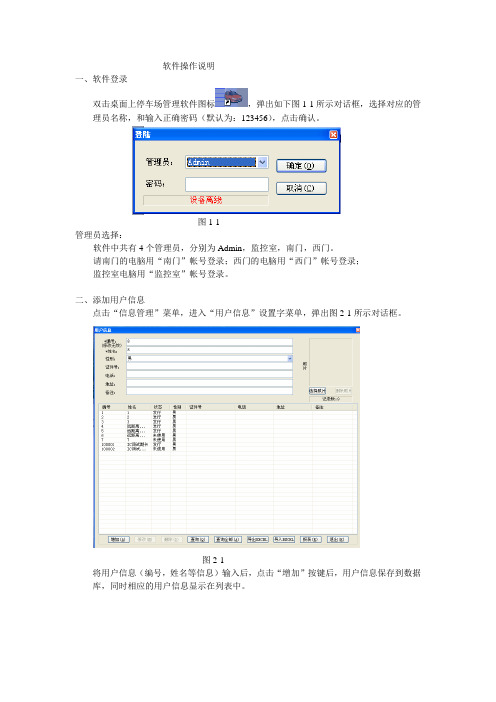
软件操作说明一、软件登录双击桌面上停车场管理软件图标,弹出如下图1-1所示对话框,选择对应的管理员名称,和输入正确密码(默认为:123456),点击确认。
图1-1管理员选择:软件中共有4个管理员,分别为Admin,监控室,南门,西门。
请南门的电脑用“南门”帐号登录;西门的电脑用“西门”帐号登录;监控室电脑用“监控室”帐号登录。
二、添加用户信息点击“信息管理”菜单,进入“用户信息”设置字菜单,弹出图2-1所示对话框。
图2-1将用户信息(编号,姓名等信息)输入后,点击“增加”按键后,用户信息保存到数据库,同时相应的用户信息显示在列表中。
三、卡片发行点击“ID卡管理”菜单,进入“ID卡发行”如图3-1示;选择用户信息,点击“读卡”按键,界面上出现“请读卡”提示字体,此时将卡片读卡器读卡区内,听到蜂鸣声后,提示“读卡成功”,在卡号栏中显示该卡卡号,然后再设置卡类型(ID期卡或者临时卡),有效期,车场(车场1打勾)等。
再点击“发行”按钮,界面上提示“发行成功”提示,发行成功的卡片信息显示在下面列表中。
图3-1注意事项:普通ID卡,可以在监控室电脑上发行。
如果是远距离ID卡,必须在西门入口上(把西门入口控制器当发行器使用)发行,发行完卡片后需要下载卡片。
四、出入管理进入“出入管理”菜单,选择“出入管理”子菜单,弹出如图4-1界面图4-1收费电脑(南门、西门电脑)必须将软件界面处于“出入管理”界面,当临时车辆出场时,用户刷卡后,软件弹出“收费”界面,保安收费后,点击“放行”按钮,道闸开启,车辆放行。
五、卡片延期在监控室电脑软件上点击“ID卡管理”菜单,进入“ID卡延期”如图5-1示,在卡列表中双击需要延期的用户或卡号,点击“延期”按钮,输入新的有效期后,点击确定。
如果在西门或南门电脑上进行卡片延期,还需要进行下载卡片,确保有效期生效。
(在监控室电脑上延期,会自动下载卡片)图5-1。
停车场软件park3.0操作手册附带接线图

简易停车场停车场管理软件--------使用说明书目录第一章系统简介......................... 错误!未定义书签。
第二章系统要求......................... 错误!未定义书签。
第三章软件安装......................... 错误!未定义书签。
第四章软件操作说明..................... 错误!未定义书签。
系统设置.......................... 错误!未定义书签。
车闸控制器........................ 错误!未定义书签。
卡资料管理........................ 错误!未定义书签。
事件查询.......................... 错误!未定义书签。
帮助.............................. 错误!未定义书签。
第五章必要操作步骤..................... 错误!未定义书签。
附1:硬件接线图 ......................... 错误!未定义书签。
第一章系统简介感应式IC卡停车场系统采用感应IC卡读感技术开发研制而成,它将机械、电子自动化设备、计算机以及智能IC卡技术有机的结合起来,从而对各类出入车辆进行有效的管理。
智能停车场系统采用远距离读感技术,最远读感距离可达到2.5米,出入车辆司机不用下车,也不用将卡从车上拿出,读感器能自动探测到车上的永久卡或临时卡,并由停车场控制器判断其有效性,出入车辆凭已设置好的权限出入停车场。
智能停车场系统由长距离读感器、停车场控制器、道闸、车辆感应器、摄像头、图像捕捉卡和管理软件等部分组成,整个系统结构简化,性能稳定,并带有图像对比功能。
这种系统有助于公司企业、政府机关等对于内部车辆和外来车辆的进出进行现代化的管理,对加强企业的管理力度和提高公司的形象有较大的帮助。
停车场系统主要功能特性:读感距离远,最远可达到2.5米。
2024年度智能车牌识别停车场管理收费系统软件操作说明书

配置参数设置
1. 打开软件
双击桌面上的软件图标,打开智能车牌识别停 车场管理收费系统软件。
01
3. 设置车牌识别参数
在系统配置界面中,找到“车牌识别 ”选项卡,根据实际需求设置车牌识 别的相关参数,如识别灵敏度、识别
区域等。
03
5. 保存配置
设置好相关参数后,点击“保存”按钮,将 配置保存到系统中。
数据异常
数据库损坏、数据记录错误等可能导致数据异常。
2024/3/24
24
故障排查方法和步骤
2024/3/24
观察法
通过观察设备指示灯、显示屏等判断设备是否正常工作。
测试法
通过模拟测试、实际测试等方法判断设备识别准确率、通讯稳定 性等是否正常。
替换法
通过替换疑似故障部件来判断故障点。
25
系统维护建议及注意事项
利用图像处理技术, 在图像中准确定位车 牌位置。
通过OCR(光学字符 识别)技术,将分割 后的字符转换为文本 信息。
图像采集
车牌定位
字符分割
字符识别
车牌比对
通过高清摄像头捕捉 车辆进出场图像。
2024/3/24
将车牌中的字符进行 分割,以便后续识别 。
将识别出的车牌信息 与数据库中的信息进 行比对,确认车辆身 份。
智能车牌识别停车场管理收费系统 软件操作说明书
2024/3/24
1
目录
2024/3/24
• 系统概述与功能介绍 • 软件安装与配置 • 识别模块操作指南 • 收费模块操作指南 • 报表统计与数据分析功能介绍 • 系统维护与故障处理建议
2
01
系统概述与功能介绍
Chapter
- 1、下载文档前请自行甄别文档内容的完整性,平台不提供额外的编辑、内容补充、找答案等附加服务。
- 2、"仅部分预览"的文档,不可在线预览部分如存在完整性等问题,可反馈申请退款(可完整预览的文档不适用该条件!)。
- 3、如文档侵犯您的权益,请联系客服反馈,我们会尽快为您处理(人工客服工作时间:9:00-18:30)。
停车场管理软件使用说明一、概述该管理软件是华联发公司开发的停车场管理收费系列产品的重要组成,能方便快捷地采集停车场有关数据,完成统计、查询等多项管理工作。
二、软硬件环境要求最低硬件配置:586以上微机,16M以上内存软件环境:WIN95、WIN98操作系统推荐配置:pentiumⅡ计算机,64M内存,WIN98操作系统,显示分辨率800×600三、安装1、将安装盘1插入软驱2、在“windows 资源管理器”或“我的电脑”中打开“3.5寸软盘A”,双击“setup”将启动安装向导,也可在“开始”菜单中单击“运行”,然后输入“A:\setup.exe”按回车键,也将启动安装向导。
安装向导将帮助您完成安装工作。
四、启动在“开始”菜单中选择“程序”中的“停车场管理系统”,单击它就可启动该管理软件。
您也可以在桌面上建立自己的快捷方式。
五、界面及操作说明启动该管理软件后输入正确的密码就可进入系统主界面,系统主界面如下:在主界面上您单击功能按钮就能进入相应的功能操作。
1、 收集收费机数据选择了全部机号则从1上载新记录、上载全部记录: 弹出上载记录界面,来收费机中存储的新数据,存储的全部记录下载免费车号: 将免费车号下传到收费机,请先编辑好免费车号然后再做此项操作对 时: 将计算机系统时间传送到收费机,改变收费机时间使之与计算机 系统时间相同下载系统参数: 将收费机运行参数传送到收费机,重新配置相应的收费机参数其中“下载系统参数”需要先在“信息管理”中编辑好系统参数才能下载,使用的机号也需事先登录。
上载记录界面如下:在“上载记录界面”上单击“开始”按钮将使收费机开始传送数据,并显示预计传送记录数和已传送记录数。
预计传送记录数显示此次通讯收费机总共要传送的记录数,已传送记录数显示收费机已经传送的记录数。
记录全部传送完毕将显示“通讯成功”,否则将显示出错信息。
通讯成功后将在表格中显示已接收到的数据。
表格数据显示格式如下:第一列显示序号,即接收到的第一条记录开始的顺序号;第二列显示机号,即这一条记录是从哪一台收费机传送来的;第三列显示收费标记,即这一项记录已收费(+或*号表示)、特权车(0表示)、关系车(x 表示)或未收费(空白表示);第四列显示车牌号;第五列显示进出标志,即进场车辆以“进“表示,出场车辆以“出”表示,其它无效记录以“错”表示;第六、七、八列显示进场时间;第九、十、十一、十二、十三列显示出场年、月、日、时、分;第十四、十五列显示进、出场管理员号。
查对各项接收数据正确无误后可单击“存盘返回”将按收费机号保存接收到的数据。
单击“放弃存盘”将不保存接收到的数据。
另外,在成功地上载一次记录后都将在“通讯历史记录。
Mdb ”文件中增加一行,主要记录通讯机号、时间、内容、接收记录数、是否保存等情况,单击“历史通讯记录”按钮将能查看到这些信息。
在单击“存盘返回”按钮保存数据的过程中,除按机号保存数据外,还将接收到的原始数据保存在以当时系统时间命名的文件“××××年××月××日。
Mdb ”文件中,您可以在“信息管理”中的“原始记录”中查看到这些信息。
2、 管理系统数据在系统主界面上单击“信息管理”将进入信息管理操作,其界面如下:在系统信息管理界面上单击相应的功能按钮将进入相应的功能操作,在按钮上移动鼠标,在功 能提示区将显示简短的此项功能提示。
各功能简介如下:收费机管理: 可以添加和删除收费机,在采集数据和查询数据时,都要指定收费机机号,所 以只有先在这里登录收费机才能进行采集数据和查询数据管理员管理: 可以添加和删除管理员编号信息免收费车登录: 编辑免收费车号初始密钥: 设置发卡初始密钥,该密钥与卡的初始化有关系统参数管理:可以在这里编辑收费机系统参数,然后向收费机下载清理数据: 可以删除收费机文件中的数据,当收费机中的数据过多时,查询数据将变得很 慢 ,这时就可以用此项功能删除部分数据也可将其转存到软盘上原始记录: 该功能可以查看采集数据时保存的原始通讯数据返回: 单击该按钮将返回系统主界面各项功能具体操作说明如下:2. 1收费机管理该功能能添加和删除收费机,其界面如下:要添加收费机只要在机号编辑框内输入机号(整数),再按回车键就加入了一台收费机,数据列表框中将添加一条该收费机信息,若收费机文件已经存在,系统将自动找出其进、出场记 录数显示在列表中,若该收费机文件不存在,系统将新建一个收费机文件,文件名为“收费机×.Mdb”。
要删除一台收费机,只要用鼠标单击表格中该收费机记录,编辑框内将出现该机号,并且删除按钮被击活,单击删除按钮就可删除该收费机,表格中相应行被清除,但该收费机文件依然存在,只要重新加入该收费机号,其收费机文件就可重新与系统连接。
单击窗口右上角的关闭按钮就可返回到系统信息管理界面。
2.2管理员管理在“系统信息管理”界面上单击“管理员”按钮将进入管理员信息编辑界面。
其界面如下:操作说明:要添加一名管理员只要在“编号”框内输入编号(整数)按回车确认操作,依次输入姓名、住址、联系电话,按回车键确认每一步操作,一个新的管理员已经添加到下面的表格中,也添加到了磁盘文件中。
要删除一名管理员只要用鼠标单击表格中的该管理员一行,上面的编号、姓名等框内将显示该管理员信息,单击删除,该管理员信息就被删除掉了,表格中相应行被清除,磁盘文件中的该管理员信息也被清除。
单击“打印”按钮将按表格显示格式打印出所有管理员信息。
2.3免收费车登录在“系统信息管理”界面上单击“免收费车”将进入免费车登录操作,其界面如下:操作说明:要添加一个免费车号,请在车号输入框内输入车号,按回车键后确认加入即可,表格中将加入该车号,并且免费车总数加一。
要删除一个免费车号请先在表格上单击该车号一行,删除按钮击活,点击删除按钮,确认删除即可,表格中该车号被删除,免收费车总数减一。
您可以点击打印按钮打印出所有的免收费车号。
编辑好免收费车号后,向收费机下载这些车号,免收费车号才能起作用。
2.4初始密钥设置在“系统信息管理”界面上单击“初始密钥”将进入初始密钥设置操作,其界面如下:操作说明:对刚出厂的新卡做初始化时,要先用该密钥读出卡中数据,然后将卡内密钥改为本系统使用的密钥。
该密钥关系到能不能成功的对新卡做初始化,修改该密钥使系统能够对不同密钥的卡做初始化,提高了系统的灵活性。
初始密钥共六个字节,以十六进制表示.2.5清理数据在“系统信息管理”界面上单击“清理数据”将进入清理数据操作,其界面如下:操作说明:所有的停车数据都记录在“进、出场记录”中,“全部记录”只在紧急情况下用作修复“进、出场记录”。
要删除“进、出场记录”只要选择好机号和时间段后单击删除,系统将提示是否保存到软盘上,若不保存请单击“否”,磁盘中该机号、该时间段内的收费数据将被删除并且不做任何备份;若要保存到软盘,请单击“是”,系统将在软盘上新建一个文件,文件名为“收费机×.Mdb”,并且先将数据拷贝到软盘文件中再删除收费机文件中数据。
要删除“全部记录”,只要选择好机号,单击删除按钮,“全部记录”中的数据将被删除。
2.6查看原始记录在“系统信息管理”界面上单击“原始记录”按钮将进入查看原始记录操作,其界面如下:操作说明:在进入该界面前,系统提示您选择一个要打开的文件,您可选择您要查看那个原始文件(文件名为“××××年××月××日.mdb”)打开,您也可以选择“取消”进入界面,然后单击鼠标右键从弹出菜单中选择“打开”命令打开文件。
文件打开后,表格中将显示原始记录文件中的数据,您可以在表格上单击鼠标右键,从弹出菜单中选择“排序”命令,以您想要的方式排序表格中的数据。
3、查询收费数据在系统主界面上单击“查询”按钮将进入查询操作界面,其界面如下:各按钮功能简介如下:按车号查询:可以查询任何时间段内某一车号车辆的进、出场情况按收费机查询:可以查询任何时间段内某一收费机的停车记录发增卡查询:可以查询系统的发卡记录按管理员查询:可以查询任一管理员任何时间段内的进、出场操作3.1按车号查询在查询“查询”界面上单击“车号”按钮将进入“按车号查询操作,其界面如下:操作说明:要查询某一车辆的进、出场情况,请先单击时间按钮输入要查询的时间,再在车号框内输入要查询的车号并按回车键即开始查询。
查询完成后将在表格内显示该车辆的进、出场记录并统计进、出场记录数在表格上方。
您可点鼠标右键从弹出菜单中选择“排序”命令排序表格中的记录。
3.2按收费机查询在“查询”界面上单击“收费机”按钮将进入按收费机查询操作,其界面如下:操作说明:要查询某一收费机的收费情况,请先单击时间按钮输入一时间段,然后选择一收费机号按回车键即开始查询。
查询完成后将在表格中显示该收费机的收费数据,并统计出进、出场车次显示在表格上方。
您可以点鼠标右键选择从弹出菜单中选择“排序”命令来排序表格中的记录。
另外,弹出菜单中还有“进、出场记录”、“全部记录”两个命令可用,选择“全部记录”将查询该收费机的全部记录而非进、出场记录,选择“进、出场记录”将查询该机号的进、出场记录。
当进、出场记录意外损坏时,您可用全部记录修复进、出场记录,修复方法是先查出该收费机的“全部记录”,点鼠标右键从弹出菜单中选择“修复进、出场记录”命令,按系统提示输入修复时间段,系统将自动修复该段时间内的进、出场记录。
3.3按管理员号查询在“查询”界面上单击“管理员”按钮将进入按管理员查询操作,其界面如下:操作说明:这是一个功能强大的查询界面,它能按机号、管理员号查询任何时间段内的收费情况。
您选择好时间段、机号、管理员号按回车键就开始查询。
查询完成后表格中将显示查询所得数据,并将统计数据显示在表格上方。
统计数据中“进场车数”指进场车辆的总数,同一行上的“月卡车”指进场车辆中的月卡车数量,“临时车”指进场车辆中除月卡车外的车辆数;下一行的“出场车数”指出场车辆总数,同一行上的“月卡车”指出场车辆中的月卡车数,“临时车”指出场车辆中除月卡车外的车辆数,“临时车”中包括“停留>10分钟”和“停留<10分钟”两类,“临时车”又可按类型分为“大型车”、“中型车”、“小型车”三类。
系统只统计停留时间大于10分钟的三种类型车辆数目。
另外,系统统计出出场车辆中,停留大于10分钟应收费但未收费的车辆数目,以未收费车显示;系统统计已收费车数目和收费总额。
您可以点鼠标右键选择排序。
3.4月卡查询在“查询”界面上单击“月卡查询”按钮将进入月卡查询操作,其界面如下:操作说明:要查看月卡发卡记录请点击时间按钮,然后输入相应的时间段即可,系统将自动查出所有该时间段内的发卡记录,显示在表格中,并且自动统计出发卡次数和金额显示在表格上方,显示查询时间段于表格右上方。
